尝试安装 Office 时,如果遇到包含 30068 的错误,请尝试以下操作来解决此错误。 我们首先列出了最常用的解决方案,请依次尝试。
1 - 重启计算机并重新安装 Office
-
重启计算机。
-
重新安装 Office。
要重新安装 Office,请选择要安装的版本并执行相应步骤。
Microsoft 365
Office 2021
Office 2019
Office 2016
Office 2013
2 - 检查服务是否处于禁用状态
-
按“开始”键
 “+ R”打开“运行”。
“+ R”打开“运行”。 -
在“运行”窗口中,键入“services.msc”并单击“确定”。
-
在“服务”窗口中,滚动查找“Microsoft Office 即点即用服务”。
-
检查“状态”列。 如果状态显示“已禁用”,请右键单击该状态,然后选择“属性”。
注意: 如果状态未显示“已禁用”,请转到下一部分,卸载和重新安装 Office。
-
在“常规”选项卡的“启动类型”下拉列表中,选择“手动”或“自动”。 单击“应用”,然后单击“确定”。
-
按照在电脑上下载并安装或重新安装 Office 中的步骤重新安装 Office。
3 - 卸载和重新安装 Office
-
选择以下按钮,下载并安装 Office 卸载支持工具。

-
按照以下步骤下载对应于你的浏览器的卸载支持工具。
提示: 该工具可能需要几分钟才能下载并安装。 完成安装后,会打开卸载 Office 产品窗口。
Microsoft Edge 或 Chrome
-
在左下角,右键单击“SetupProd_OffScrub.exe”>“打开”。
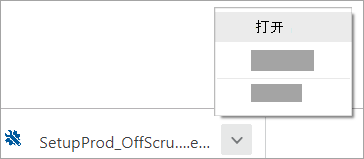
MIcrosoft Edge(之前版本) 或 Internet Explorer
-
在浏览器窗口底部,选择“运行”以启动 SetupProd_OffScrub.exe。

Firefox
-
在弹出窗口,选择“保存文件”,然后在浏览器窗口的右上角,选择“下载”箭头 > SetupProd_OffScrub.exe。
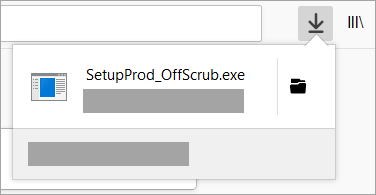
-
-
选择要卸载的版本,然后选择“下一步”。
-
执行剩余屏幕上的操作,在出现提示时,重启计算机。
重启计算机后,卸载工具会自动重新打开以完成卸载过程的最后一步。 按照剩余提示操作。
-
选择要安装或重新安装的 Office 版本的步骤。 关闭卸载工具。
Microsoft 365 | Office 2021 | Office 2019 | Office 2016 | Office 2013 | Office 2010 | Office 2007


2.
北川中学

3.
